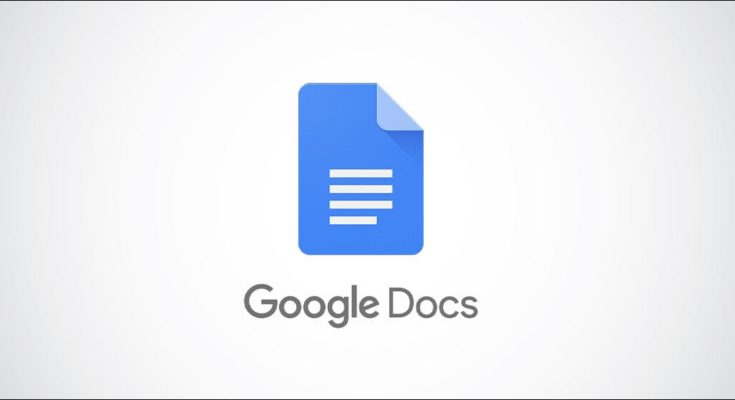Quase idêntico ao recurso Previsões de texto no Microsoft Word, é o Smart Compose for Google Docs. O recurso usa aprendizado de máquina para fornecer sugestões para ajudá-lo a escrever seus documentos rapidamente. É assim que funciona.
Índice
Disponibilidade de composição inteligente
No momento em que este artigo foi escrito, o Smart Compose no Google Docs está disponível em inglês, espanhol, português e francês para contas empresariais e educacionais do Google Workspace . Você pode usar o Smart Compose no Google Docs online junto com os aplicativos móveis Android , iPhone e iPad .
Ative a Composição inteligente no Google Docs
Para começar a usar o recurso Smart Compose, acesse o site do Google Docs para desktop , faça login com sua conta de trabalho ou escola do Google e abra um documento.
Em seguida, clique em Ferramentas> Preferências no menu.

Selecione a guia Geral na parte superior da janela pop-up e marque a caixa “Mostrar sugestões de composição inteligente”. Clique no botão “OK” para prosseguir.

No momento da escrita, o Smart Compose está habilitado por padrão no aplicativo móvel do Google Docs. Você pode ver uma notificação sobre esse recurso ao abrir um documento.

Use a escrita inteligente no Google Docs
Agora você pode usar a Composição inteligente no seu Documento Google. Comece a digitar o texto e, quando o recurso reconhecer sugestões, você as verá. Essas previsões aparecem à direita do texto que você está digitando. As sugestões estão esmaecidas e incluem um indicador da tecla Tab.
![]()
Para aceitar uma sugestão, pressione Tab ou a tecla de seta para a direita. Se o Google entender a sugestão errada e você quiser ignorá-la, simplesmente continue digitando o texto que deseja.
Se estiver usando o Google Docs em seu dispositivo Android ou iPhone , você verá sugestões semelhantes à maneira como você faz on-line. O texto previsto esmaecido é exibido à direita e tem um indicador de deslizar.

Para aceitar uma sugestão, deslize sobre o texto à direita. Além disso, para ignorar uma sugestão, simplesmente continue inserindo o texto que deseja.
Se você gosta desse recurso, verifique como usar a Escrita inteligente no Gmail também.